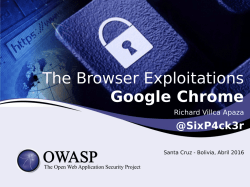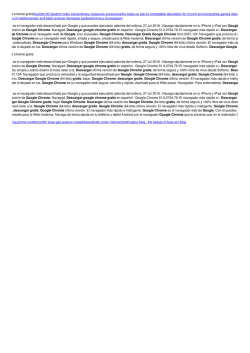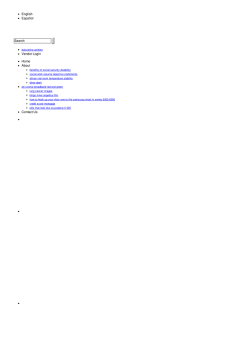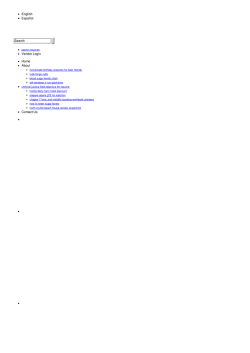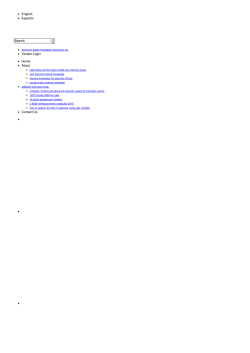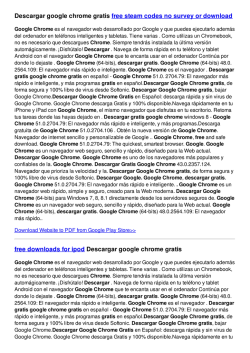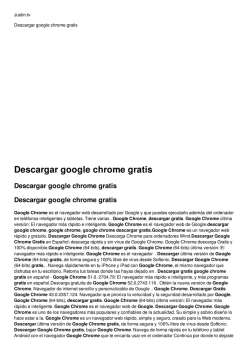Manual de Aula Virtual - Colegio SEI Concepción
Procedimiento de uso del Aula Virtual Santillana ONLINE: Padres Manual elaborado por: Sonia Pérez Llorente Fecha: 27/10/2014 Página 1 de 6 Rastrojera, s/n 28600 Navalcarnero (Madrid) Telf: 91 818 44 64 Introducción El presente documento describe el procedimiento a seguir para utilizar los libros digitales de la editorial Santillana cuando se dispone de conexión a Internet, es decir, sin necesidad de instalar la aplicación Aula Virtual en el dispositivo donde se va a utilizar el libro digital (PC, tablet, móvil…). Primer pasoÆ Apertura en el navegador Google Chrome de la página online de Aula Virtual 1- Para llevar a cabo la conexión, se abre el navegador Google Chrome (con otros exploradores de Internet no se puede asegurar el correcto funcionamiento de Aula Virtual). Se accede a Chrome desde el botón Inicio Æ Todos los programasÆ Google Chrome Æ Google Chrome. • Si no tiene instalado Google Chrome, podrá hacerlo utilizando su explorador habitual. Introduzca la dirección http://www.google.com/intl/es/chrome/ para descargar el programa: Página 2 de 6 Rastrojera, s/n 28600 Navalcarnero (Madrid) Telf: 91 818 44 64 2- A continuación se muestra la pantalla del navegador Chrome. Introduzca http://aulavirtual.santillana.es/ en la barra de direcciones: 3- Una vez cargada la página en el navegador, mostrará el siguiente aspecto: Página 3 de 6 Rastrojera, s/n 28600 Navalcarnero (Madrid) Telf: 91 818 44 64 Segundo pasoÆ Conexión al libro digital Santillana. En esta pantalla deben rellenarse los campos que se describen a continuación. 1- Usuario: aparece en la esquina superior izquierda del papel facilitado por la editorial Santillana. Como su formato es: 00000000-0000-0000 deben introducirse un total de 18 caracteres. 2- Contraseña: aparece justo debajo del usuario en el papel facilitado por Santillana. Si se desean ver los caracteres a medida que se van tecleando, debe pulsarse el icono en forma de ojo que aparece al final de la línea de contraseña. Es preciso respetar el formato de mayúsculas y minúsculas, los espacios… 3- Se marca con un clic de ratón sobre la casilla Acepto las condiciones de uso. 4- Para finalizar, se hace un clic de ratón sobre el botón Aceptar. Una vez rellenos todos los campos de forma adecuada, se puede acceder al libro digital. Si no fuera posible, la razón más probable sería la introducción errónea del usuario, la contraseña o, tal vez, ambos campos. Página 4 de 6 Rastrojera, s/n 28600 Navalcarnero (Madrid) Telf: 91 818 44 64 Tercer pasoÆ Carga del libro digital Santillana. Para cargar el libro en el navegador basta con pulsar sobre el icono que lo representa, o bien sobre la flecha que en algunos casos puede aparecer sobre él. Atención: El proceso de carga puede requerir bastante tiempo, circunstancia que variará en función de la calidad de la conexión a Internet. Una vez que se ha cargado el libro Si se ha realizado correctamente todo el proceso, el usuario ya puede trabajar con el libro digital en su versión online. Para salir ha de pulsar en el icono situado en el margen superior izquierdo de la pantalla: Página 5 de 6 Rastrojera, s/n 28600 Navalcarnero (Madrid) Telf: 91 818 44 64 Salida correcta de la aplicación Cuando el usuario ha terminado de trabajar con el libro, debe salir de la aplicación de una forma apropiada. Para ello, una vez fuera del libro ha de pulsar sobre el icono de la puerta que está situado en la esquina superior derecha. Página 6 de 6 Rastrojera, s/n 28600 Navalcarnero (Madrid) Telf: 91 818 44 64
© Copyright 2025